windows11的 device/credential guard怎么禁用 如何禁用device/credential guard
最近有windows11系统用户在使用 VMware虚拟机的时候,遇到提示与 Device/Credential Guard 不兼容的情况,那么就需要对与 Device/Credential Guard禁用,很多用户可能不知道怎么禁用吧,针对此问题,本文给大家讲解一下禁用device/credential guard的详细方法吧。
解决方法:
1.打开运行,输入msinfo32,回车,查看一下系统信息。
在系统信息里面查看到“基于虚拟化的安全性”正在运行。我们就需要设置使它关闭并且禁用运行。
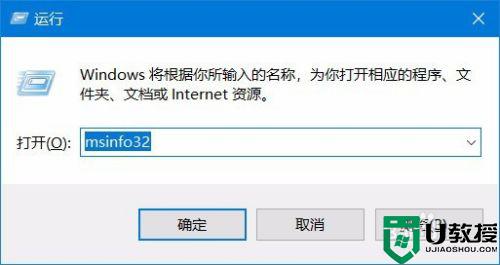
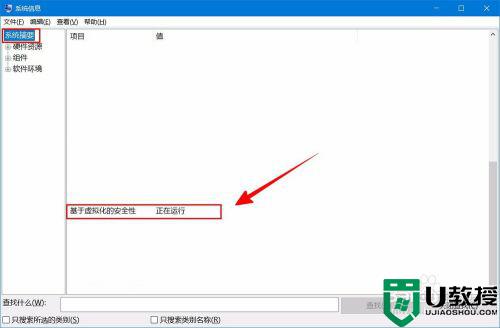 2.运行框输入“gpedit.msc”,回车进入“本地组策略编辑器”。
2.运行框输入“gpedit.msc”,回车进入“本地组策略编辑器”。
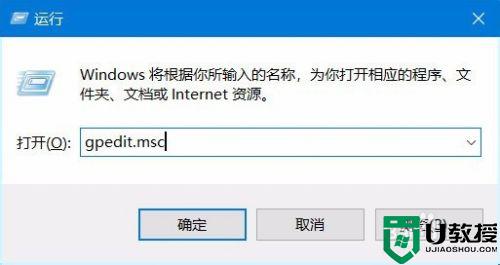 3.在本地组策略编辑器,依次选择“计算机配置-管理模板-系统-Device Guard(设备保护)”。最后双击打开“打开基于虚拟化的安全”的设置。
3.在本地组策略编辑器,依次选择“计算机配置-管理模板-系统-Device Guard(设备保护)”。最后双击打开“打开基于虚拟化的安全”的设置。
在“打开基于虚拟化的安全”的设置界面,选中“已禁用”,然后点击“确定”。
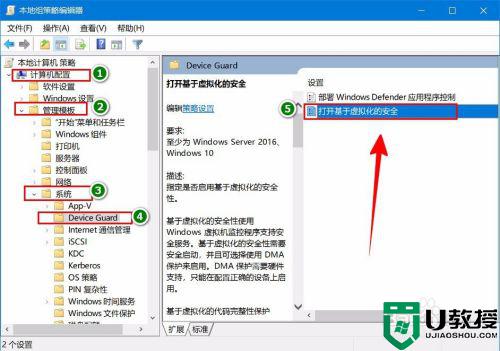
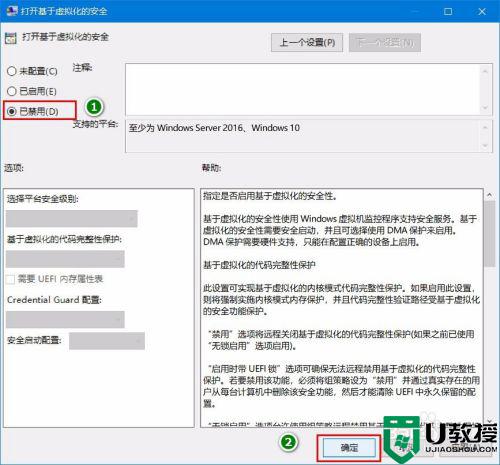 4.下面讲解一下UEFI和BIOS两种不同启动方式的设置区别。
4.下面讲解一下UEFI和BIOS两种不同启动方式的设置区别。
【UEFI】启动的如下设置:
搜索框输入cmd,以管理员身份打开。然后粘贴如下命令运行:
mountvol X: /s
copy %WINDIR%\System32\SecConfig.efi X:\EFI\Microsoft\Boot\SecConfig.efi /Y
bcdedit /create {0cb3b571-2f2e-4343-a879-d86a476d7215} /d "DebugTool" /application osloader
bcdedit /set {0cb3b571-2f2e-4343-a879-d86a476d7215} path "\EFI\Microsoft\Boot\SecConfig.efi"
bcdedit /set {bootmgr} bootsequence {0cb3b571-2f2e-4343-a879-d86a476d7215}
bcdedit /set {0cb3b571-2f2e-4343-a879-d86a476d7215} loadoptions DISABLE-LSA-ISO,DISABLE-VBS
bcdedit /set {0cb3b571-2f2e-4343-a879-d86a476d7215} device partition=X:
bcdedit /set hypervisorlaunchtype off
mountvol X: /d
注意,这里盘符X能使用的前提是X盘符没被占用。若被占用,请选择其他未被占用的盘符替换。
【BIOS】启动的如下设置:
搜索框输入cmd,以管理员身份打开。然后粘贴如下命令运行:
bcdedit /set hypervisorlaunchtype off

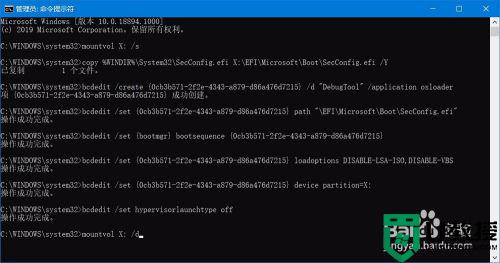 5.然后搜索框输入“Windows功能”,在搜索结果里面打开“启用或关闭Windows功能”。
5.然后搜索框输入“Windows功能”,在搜索结果里面打开“启用或关闭Windows功能”。
在“Windows功能”对话框,取消勾选“Hyper-V”的复选框。
然后选择“立即重新启动”。
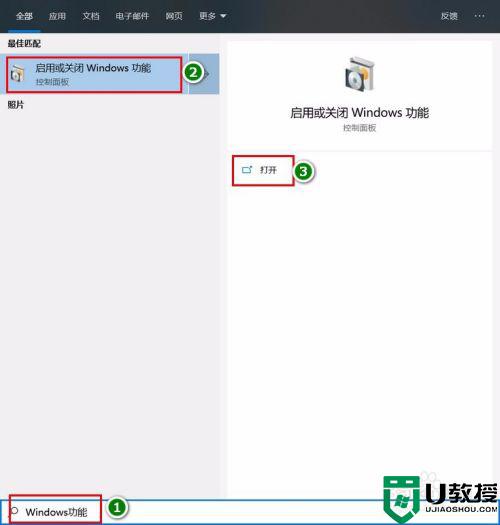
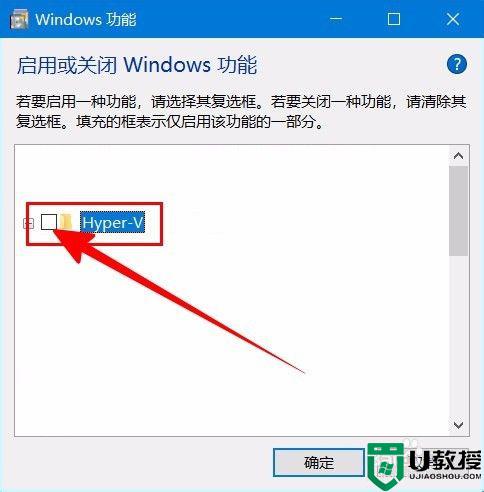
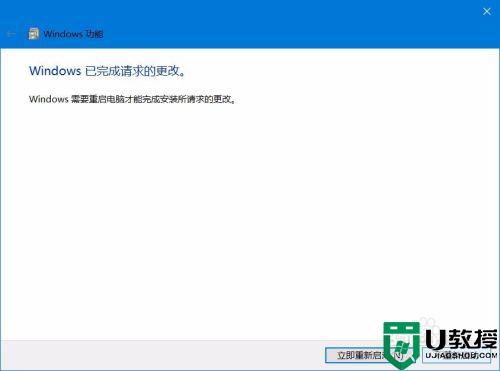 6.重启之后会有关于“是否禁用基于虚拟化的安全性”的提示,按WIN键或者F3键选择禁用,按ESC跳过。
6.重启之后会有关于“是否禁用基于虚拟化的安全性”的提示,按WIN键或者F3键选择禁用,按ESC跳过。
禁用成功之后会有提示,之后按任意键进入系统。
再次查看系统信息,看到“基于虚拟化的安全”显示“未启用”。
至此,禁用成功。
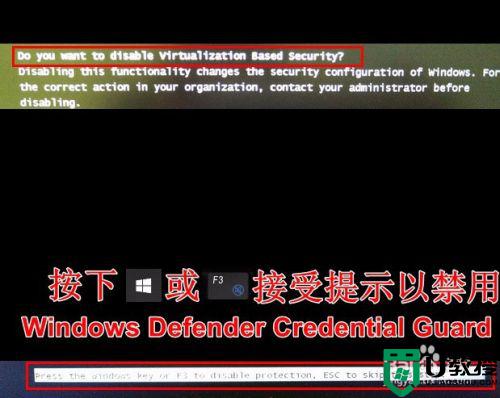
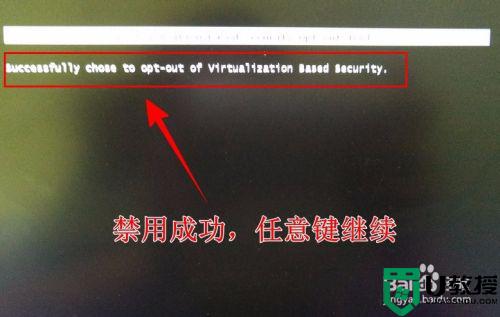
以上就是关于windows11的 device/credential guard怎么禁用的全部内容,有出现相同情况的用户就可以按照小编的方法了来解决了。
windows11的 device/credential guard怎么禁用 如何禁用device/credential guard相关教程
- windows11如何禁用笔记本键盘 win11笔记本禁用自带键盘的步骤
- 怎么在Windows11中启用或禁用任何服务?
- Win11系统如何禁用防火墙 Win11系统禁用防火墙的详细步骤
- win11禁用vbs安全功能怎么设置 win11如何禁用vbs安全功能
- win11 device/credential guard怎么禁用 如何禁用device/credential guard
- windows11关闭小组件方法 windows11小组件怎么禁用
- windows11如何禁止某个软件联网 win11电脑禁止指定应用联网的步骤
- win11怎么禁用win键 win11怎么禁用windows快捷键
- Win11输入法已禁用是什么原因?Win11输入法已禁用的解决方法
- win11禁用输入法怎么办 win11已禁用输入法怎么解决
- Windows 11系统还原点怎么创建
- win11系统提示管理员已阻止你运行此应用怎么解决关闭
- win11internet选项在哪里打开
- win11右下角网络不弹出面板
- win11快捷方式箭头怎么去除
- win11iso文件下好了怎么用
win11系统教程推荐
- 1 windows11 中文怎么设置 win11语言设置中文的方法
- 2 怎么删除win11系统的所有无用文件 Win11删除多余系统文件的方法
- 3 windows11 任务栏设置全透明方法 win11任务栏全透明如何设置
- 4 Win11系统搜索不到蓝牙耳机设备怎么回事 window11搜索不到蓝牙耳机如何解决
- 5 win11如何解决任务管理器打不开 win11任务管理器打不开解决教程
- 6 win11序列号激活码2022年最新永久 免费没过期的win11激活码大全
- 7 win11eng键盘不好用怎么删除 详解删除win11eng键盘的方法
- 8 Win11时间图标不见的两种恢复方法
- 9 win11安装不上Autocad软件怎么回事 win11安装不上Autocad软件的处理方法
- 10 万能的Win11专业版激活码大全 Win11专业版激活密钥神key

